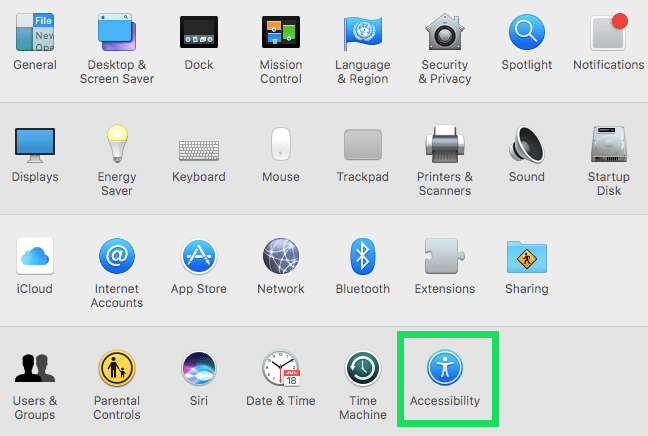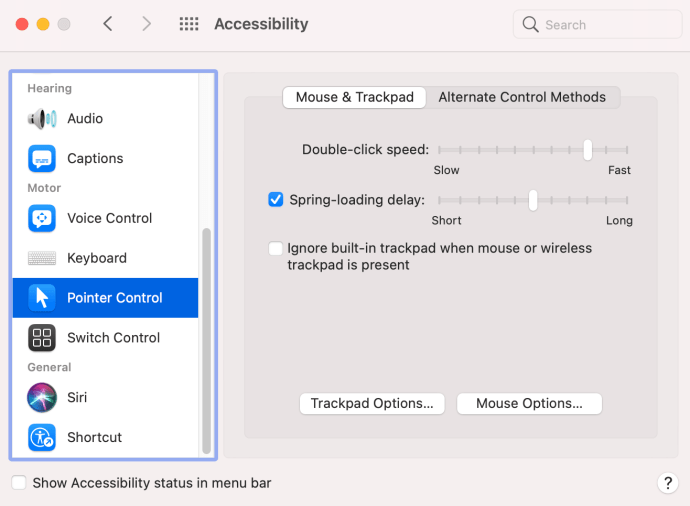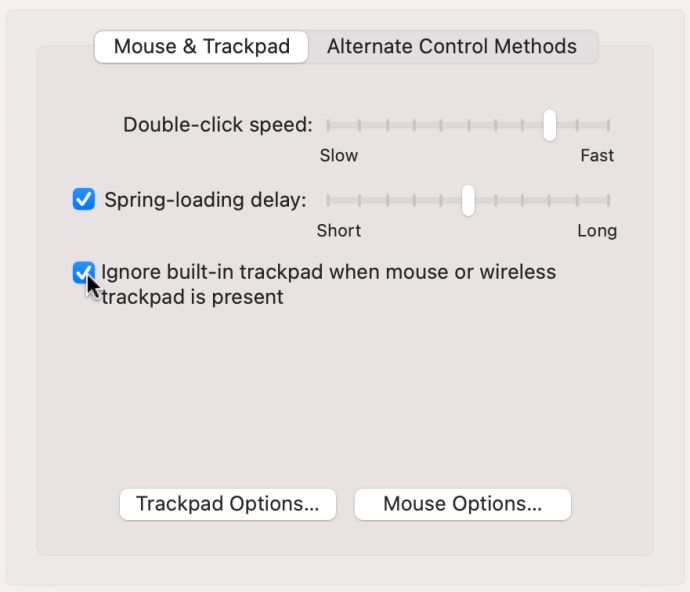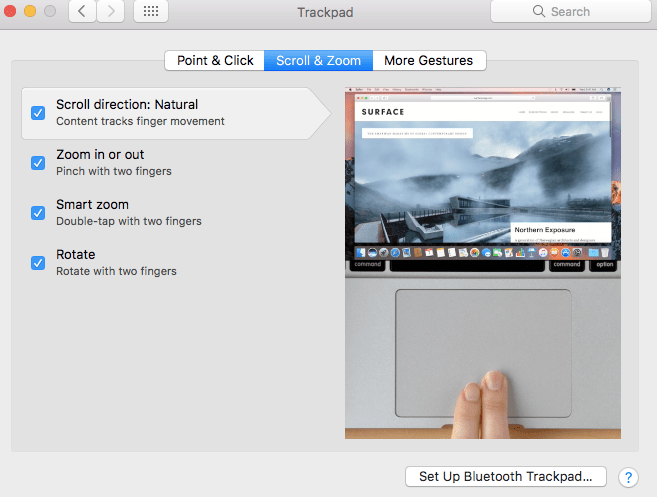Ако користите свој МацБоок као замену за десктоп, трацкпад може бити досадан за коришћење, у зависности од вашег типа тастатуре и начина на који МацБоок лежи на вашем столу. Али за већину људи, жеља за коришћењем миша је због кварова на додирној плочи. У сваком случају, трацкпад је згодан када сте на путу, али га користите код куће, а миш ће ускоро доказати своју вредност. Можете да подесите мацОС 11 Биг Сур да аутоматски онемогући МацБоок трацкпад када користите миш. Ево како.

Ово би требало да урадите само једном јер ми конфигуришемо Мац ОС 11 да онемогући додирну таблу сваки пут када детектује миш. Једном постављено, аутоматско подешавање ради исто и за жичане и за бежичне мишеве. Овај чланак вам такође показује како да то преокренете, само у случају да више волите да радите на тај начин.

Онемогућите МацБоок Трацкпад када користите миш
Док не дође нешто боље, миш је најбољи начин да се контролише било који рачунар на дужи рок. Проведите неколико сати на свом МацБоок-у и додирна табла може постати веома заморна за коришћење. Већину времена, добар Аппле миш је удобан за дуже периоде.
Да бисте онемогућили МацБоок трацкпад када користите миш, пратите кораке у наставку.
- Изаберите „Епл лого“ (Главни мени) у горњем левом углу, а затим кликните на „Системске поставке.“

- Изаберите „Приступачност.”
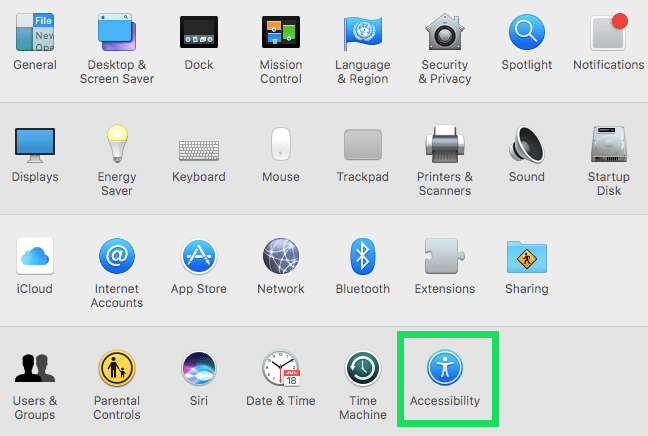
- Кликните на „Контрола показивача“ ставка менија са леве стране.
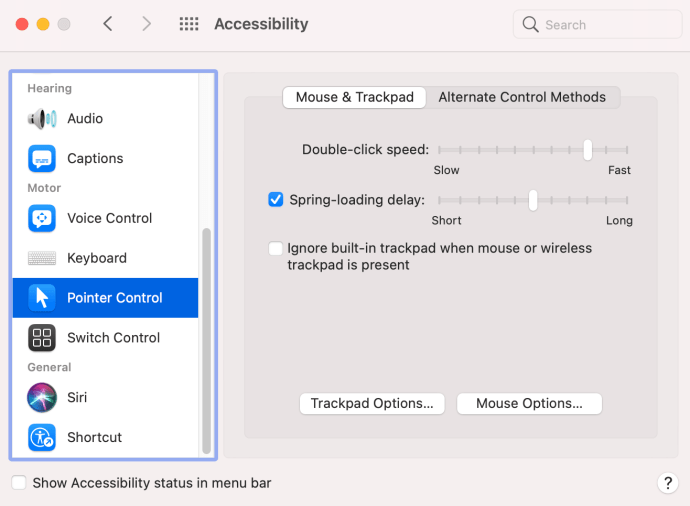
- Означите поље поред „Занемарите уграђену додирну таблу када је присутан миш или бежична додирна табла.“
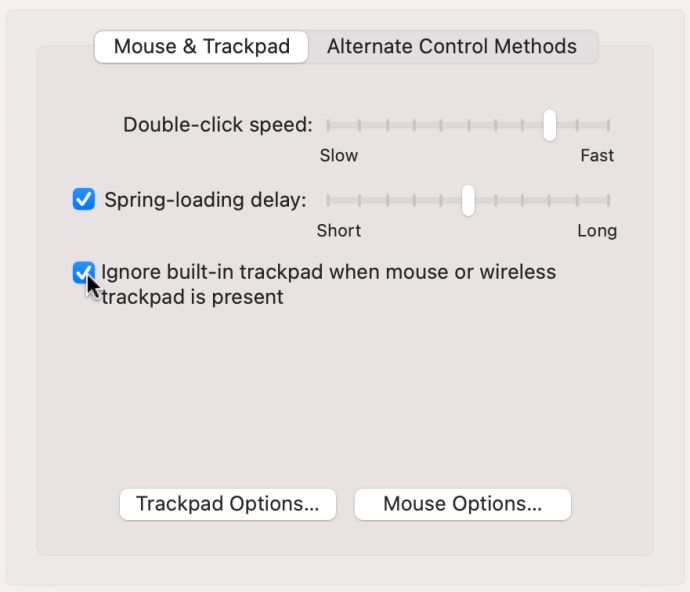
Сада, када повежете миш са својим МацБоок-ом, мацОС 11 ће аутоматски онемогућити трацкпад док не уклоните миш. Зашто ово подешавање није под мишем или додирном таблом остаје непознато, али потребне процедуре и даље обављају посао.
Преокрените МацБоок Трацкпад
Од када је „Природно померање“ представљено у данима „Моунтаин Лион“, корисници Мац-а су морали да преокрену трацкпад. Неки користе и Аппле и Виндовс. Остављање омогућеног природног померања значи да морате да промените ОС у свом мозгу и скролујете у другом правцу. Корисници који користе само Аппле можда немају проблем, али ИТ техничари и чести корисници имају.
Срећом, можете обрнути Мац поставку, тако да ради мало више као Виндовс и Линук. Ево како да то урадите.
- Изаберите „Епл лого“ (Главни мени) у горњем левом углу, а затим „Системске поставке.“

- Кликните на „Трацкпад.“

- Изаберите „Скролуј и зумирај“ картицу, а затим опозовите избор у пољу за потврду поред „Смер померања: природно“ на врху прозора.
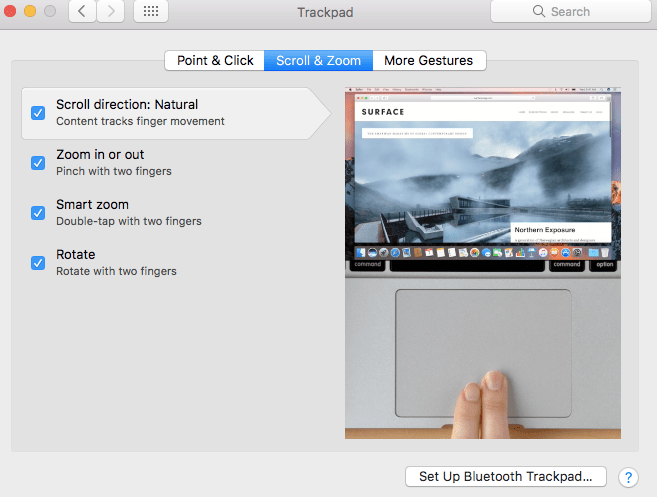
Сада, када скролујете надоле на додирној плочи, екран се помера нагоре. Померите се нагоре на подлози, а екран се помера надоле. Уместо клизања нагоре и надоле на основу положаја странице, клизите по страници на основу траке за померање. Другим речима, померате екран на основу клизача за померање, а не позиције странице. Овај преокрет одражава кретање Виндовс-а и Линук-а како би се смањила конфузија између оперативних система. Померање нагоре; клизач се помера нагоре. Померите се надоле; клизач се помера надоле.
Омогућите тастере миша

Још једна функција мацОС-а се зове тастери миша. Могућност померања курсора помоћу нумеричке табле или тастатуре без коришћења додирне табле. Ова функција је одлична опција за резервну копију ако не можете да користите свој трацкпад.
- Изаберите „Аппле лого“ (главни мени) у горњем левом углу, а затим „Систем Преференцес“.

- Изаберите „Приступачност.”
- Кликните на „Контрола показивача“.
- Кликните на „Алтернативни методи контроле“ картицу, а затим кликните на поље на врху означено „Омогући тастере миша.“
- Опционо: Можете кликнути на "Опције" дугме поред „Омогући тастере миша“ да бисте управљали функцијом и прилагодили је како би задовољили своје потребе.
- Опционо: Када довршите „Корак 5“ изнад, ваша тастатура може, али не мора да ради за текст. Да бисте брзо искључили функцију, притисните „Опција + команда + Ф5“ на тастатури. Добићете екран на ком можете да откажете клик „Тастери миша.“
Ако треба да онемогућите МацБоок трацкпад, сада знате шта да радите. Имате ли још неке савете или трикове за додирну таблу које би требало да знамо?